GIT环境配置
首先、本篇文章只是为了教会你们如何安装git,并不会涉及到深层原理,所以你要是看不懂的话就是我写的还不够明白了了了了…
看操作
软件下载
打开 [git官网] https://git-scm.com/,下载git对应操作系统的版本。
官网下载太慢,我们可以使用淘宝镜像下载:http://npm.taobao.org/mirrors/git-for-windows/

下载对应的版本即可安装!
安装:无脑下一步即可!安装完毕就可以使用了!
当然我还是走遍流程吧!!!
1.1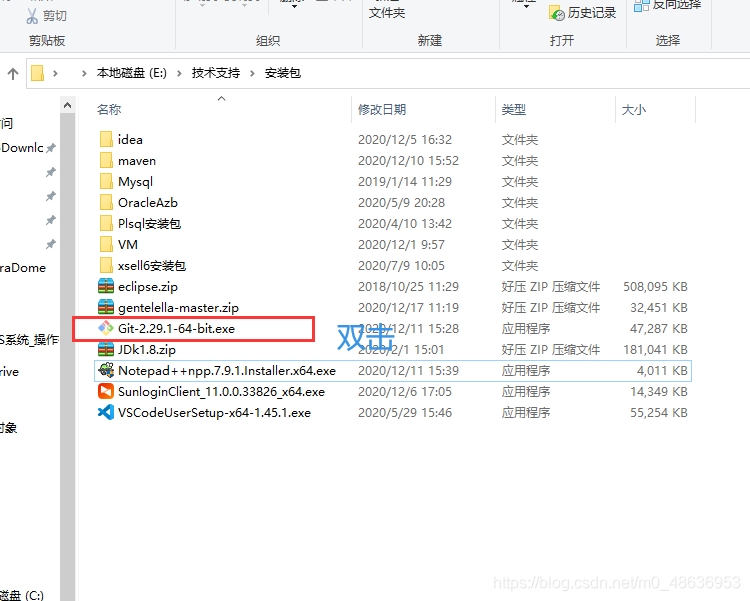
1.2

1.3

1.4

1.5

1.6

1.7 中间省略一些操作 但是 直接 选择-> Next 即可
1.8

1.9

1.10 进度条走完

安装完毕就可以使用了!
启动Git
安装完成后可以在开始菜单里看到 Git项 菜单下有3个程序:任意文件夹下右键也可以看到对应的程序!


Git Bash:Unix与Linux风格的命令行,使用最多,推荐最多
Git CMD:Windows风格的命令行
Git GUI:图形界面的Git,不建议初学者使用,尽量先熟悉常用命令
Git配置:
Git配置
所有的配置文件其实都保存在本地。
查看配置 git config -l

查看不同级别的配置文件:
#查看系统configgit config --system --list
#查看当前用户(global)配置git config --global --list
Git相关的配置文件:
1)、Git\etc\gitconfig :Git 安装目录下的 gitconfig --system 系统级

2)、C:\Users\lenovo\ .gitconfig 只适用于当前登录用户的配置 --global 全局 (gitconfig 文件是配置后才自动生成的 )

设置用户名与邮箱(用户标识,必要)
当你安装Git后首先要做的事情是设置你的用户名称和e-mail地址。这是非常重要的,因为每次Git提交都会使用该信息。它被永远的嵌入到了你的提交中:
git config --global user.name "song" #名称
git config --global user.email 1447166796@qq.com #邮箱
有没有很好奇、我们并没有配置环境变量,因为刚刚安装是的勾选会默认给Git的 配置环境 所以 这里不配也是没事的。
哈哈哈哈 好 Git的安装和必要配置就完成了、 怎么具体使用 请移步看我的其它文章细聊。
配置环境变量


卸载Git
清除关于Git的环境变量、找到控制面板

本地仓库搭建
创建本地仓库的方法有两种:一种是创建全新的仓库,另一种是克隆远程仓库。
1、创建全新的仓库,需要用GIT管理的项目的根目录执行:
# 在当前目录新建一个Git代码库$ git init
2、执行后可以看到,仅仅在项目目录多出了一个.git目录,关于版本等的所有信息都在这个目录里面。
克隆远程仓库
1、另一种方式是克隆远程目录,由于是将远程服务器上的仓库完全镜像一份至本地!
# 克隆一个项目和它的整个代码历史(版本信息)$ git clone [url] # 项目路径http
项目目录多出了一个.git目录,关于版本等的所有信息都在这个目录里面。
克隆远程仓库
1、另一种方式是克隆远程目录,由于是将远程服务器上的仓库完全镜像一份至本地!
# 克隆一个项目和它的整个代码历史(版本信息)$ git clone [url] # 项目路径http
2、去 gitee 或者 github 上克隆一个测试!
git分支中常用指令:
列出所有本地分支
git branch
列出所有远程分支
git branch -r
新建一个分支,但依然停留在当前分支
git branch [branch-name]
新建一个分支,并切换到该分支
git checkout -b [branch]
合并指定分支到当前分支
$ git merge [branch]
删除分支
$ git branch -d [branch-name]
删除远程分支
$ git push origin --delete [branch-name]
$ git branch -dr [remote/branch]






















 289
289

 被折叠的 条评论
为什么被折叠?
被折叠的 条评论
为什么被折叠?








